この記事では、Windowsの場合とMacの場合のパワーポイントの起動について掲載致しました。
■ Windowsの場合
デスクトップ上にパワポのアイコンが無い場合は、下記の設定をすると便利です。
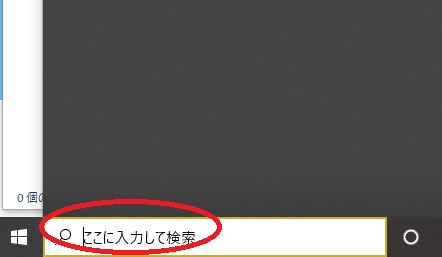
WindowsPCの場合ですが、左下のウィンドウマークの横に「ここに入力して検索」という所があります。
そこに「po」と入力をします。「po」はPowerPointの先頭2文字です。
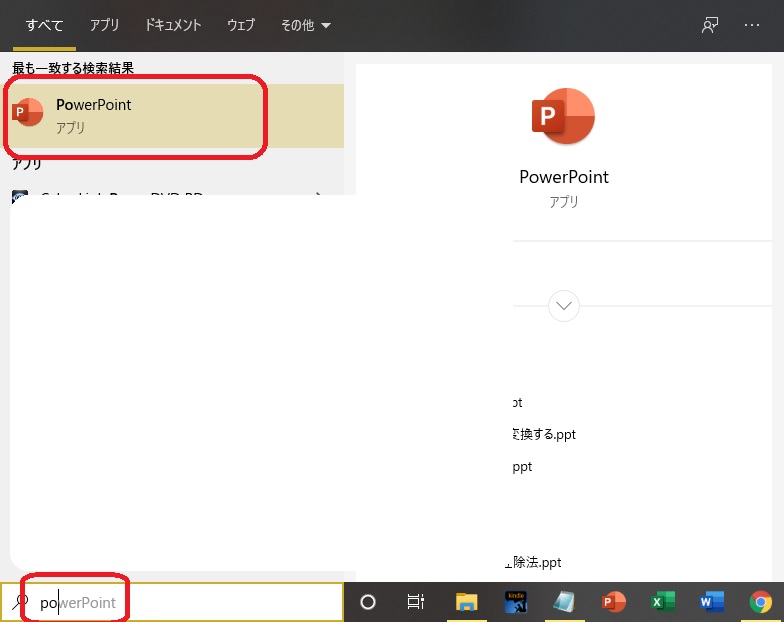
すると、アプリの候補が出るので、PowerPointと書かれた所を右クリックして、「タスクバーからピン止めを…」と言う所を
クリックしてください。これでタスクバーから起動できるようになり、複数の作業をしていても起動しやすく成ります。
起動後「新しいプレゼンテーション」をクリックして下さい。
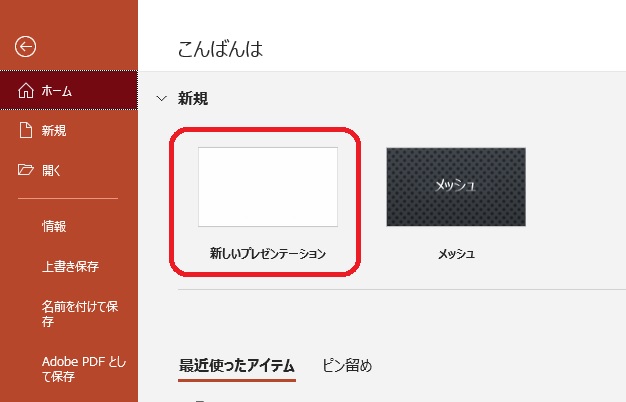
その後、まだ何も作っていないですが保存をします。
その理由は急いでいる時こそ保存をこまめにする必要があるからです。
ファイル → 名前を付けて保存 → 参照
を選びます。
適切な場所に保存します。
保存が一番大事なので作業中は適宜、[Ctrl] + [S] で保存して下さい。
名前は「練習用」でも何でも良いです。
■ Macの場合
2つの方法を掲載致します。
方法1:[command]+[Space]キーでspotlight検索ウィンドウに「po」と入力してアプリを選択。
方法2:Launchpadをつまむようにして、二本指でスライドして、パワーポイントのアイコンをクリック。
新しいプレゼンテーションをクリックして、
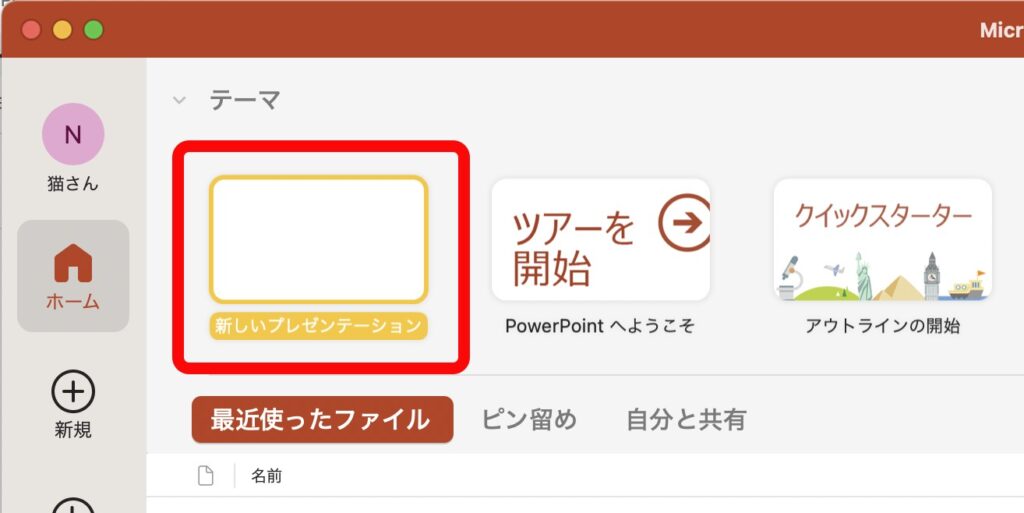
適切な場所に保存します。
保存が一番大事なので作業中は適宜、[Ctrl] + [S] で保存して下さい。
名前は「練習用」でも何でも良いです。
お疲れ様でした。
勉強のリフレッシュに、写真で息抜きを致します。

お台場で撮影した、自由の女神像とレインボーブリッジです。
仕事や勉強のリフレッシュに、趣味で写真を撮っておりますので、宜しかったら フォトストック写真ACさん の投稿もご覧頂けますと、大変嬉しい限りでございます!!
こちら、無料の「ダウンロードユーザー」に登録して頂けると、無料で写真のダウンロードが可能になります。
※ 先にGoogleアカウントを作成して頂くと、登録が ラク です♪
最後までご精読、誠にありがとうございました!!
最後までお付き合い頂き、誠にありがとうございました!!

